Hỗ trợ tư vấn
Tư vấn - Giải đáp - Hỗ trợ đặt tài liệu
Mua gói Pro để tải file trên Download.vn và trải nghiệm website không quảng cáo
Tìm hiểu thêm » Hỗ trợ qua ZaloSau sự kiện Facebook bị rò rỉ thông tin của hơn 50 triệu người dùng, một lần nữa an toàn dữ liệu trên Internet lại réo hồi chuông cảnh báo tới hàng tỉ người dùng mạng xã hội này, rõ ràng điều mà chúng ta đang thấy ở thời đại công nghệ này, việc chia sẻ dữ liệu và thông tin cá nhân là quá dễ dàng.
Và để bảo vệ dữ liệu cá nhân của mình một cách an toàn hơn thì người dùng cần phải thực hiện một số cài đặt đặc biệt khi sử dụng mạng xã hội này, để hỗ trợ các bạn điều đó thì hôm nay Download.vn đã làm một vài hướng dẫn cài đặt bảo mật trên ứng dụng Facebook qua bài viết dưới đây, bạn hãy tham khảo qua để tránh việc dữ liệu của mình bị chia sẻ quá mức trên Facebook nhé.
Facebook cho iOS Facebook cho Android Facebook cho Windows Phone
Đầu tiên là quyền sử dụng ứng dụng trong cài đặt của iPhone, bạn hãy mở ứng dụng Cài Đặt (Settings), kéo xuống dưới và chọn ứng dụng Facebook, sau đó tắt Microphone, camera và để Vị trí (Location), để mức Never để thực hiện ngăn Facebook tự động tìm được vị trí của mình.
Khi muốn chia sẻ clip hay hình ảnh, bạn có thể vào ứng dụng Camera, chụp ảnh và chia sẻ lên Facebook theo cách thủ công của mình. Bạn cũng có thể làm tương tự với các ứng dụng khác như Messenger, WhatsApp và Instagram.
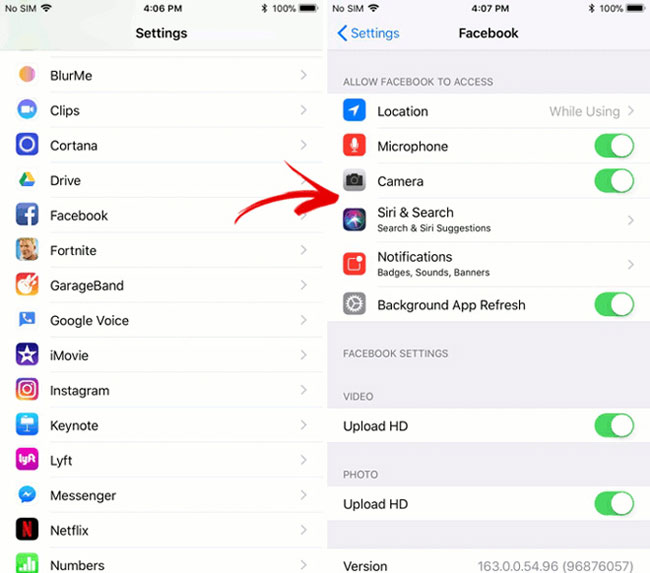
Trên điện thoại Android, bạn hãy vào ứng dụng Cài Đặt (Settings) > Ứng dụng (Apps) > tìm đến ứng dụng Facebook, bấm vào đó và chọn Quyền sử dụng (Permissions). Ở đây bạn cũng có thể tắt microphone, camera, vị trí tương tự như trên iPhone.
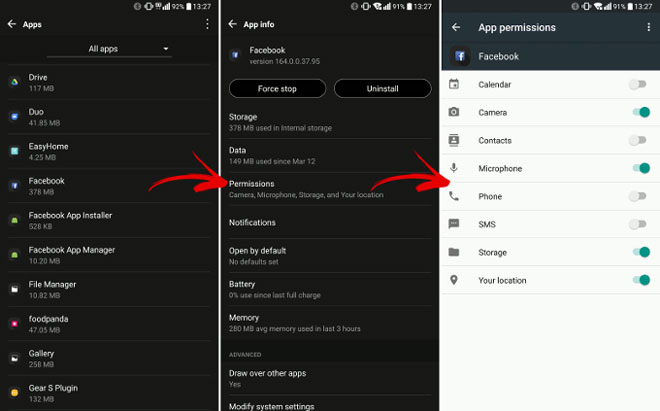
Mở ứng dụng Facebook lên, bấm vào biểu tượng ba vạch ở góc dưới bên phải, bấm vào Cài Đặt > chọn Cài đặt tài khoản, sau đó bấm vào Quyền riêng tư.
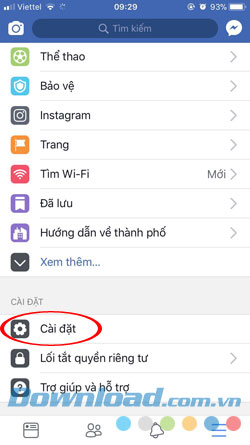
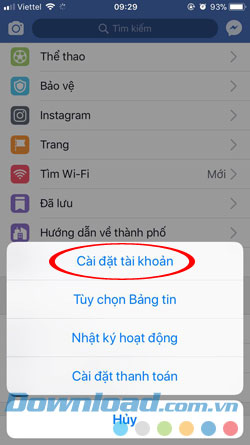

Ở Cài đặt quyền riêng tư bạn có thể quản lỹ dữ liệu của mình.
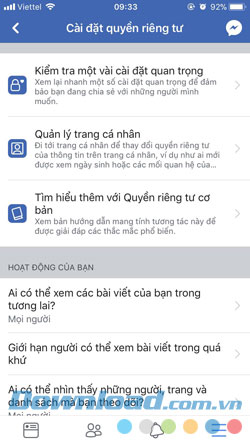
Sau khi cài đặt xong những mục cá nhân ở trên bạn hãy quay lại menu cài đặt trên ứng dụng và chọn Vị trí, gạt nút tắt Lịch sử vị trí của bạn đi, việc này sẽ tắt tính năng Bạn bè gần đây của bạn và tìm Wifi.
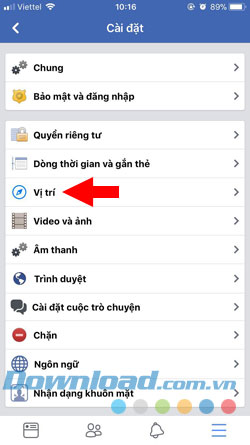
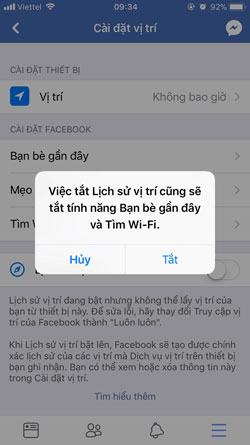
Còn trên Android bạn có thể làm theo cách tương tự bằng cách vào biểu tượng ba vạch > chọn Account Settings > Privacy > trong Privacy bạn sẽ được chỉnh sửa những thông tin như ở trên giao diện của iPhone.
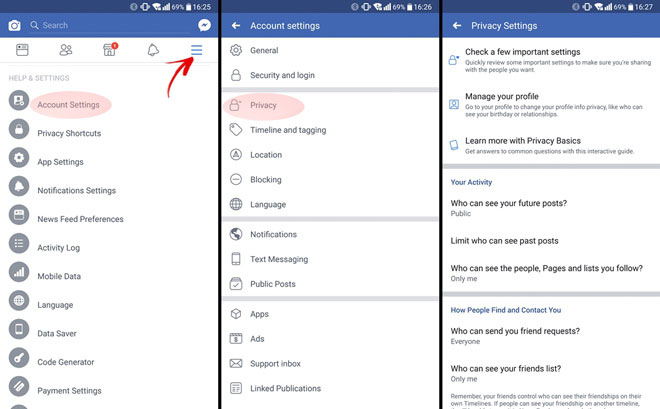
Để cài đặt ứng dụng trong Facebook, bạn hãy quay lại Cài đặt tài khoản (Account Settings), bấm vào Ứng dụng (Apps), và sau đó màn hình sẽ hiện ra giao diện Ứng dụng và Trang web. Trong đó sẽ có những cài đặt như sau.
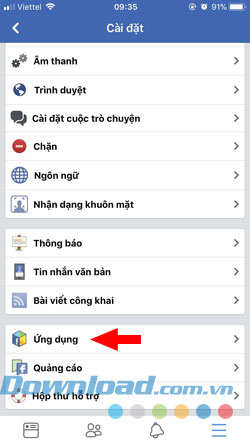
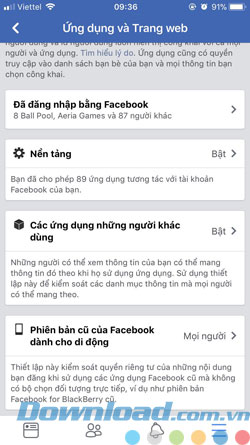
Quay lại menu cài đặt, bạn cần quay lại Cài đặt tài khoản (Account Settings) > Quảng cáo (Ads), tại mục này người dùng có thể thực hiện một số tùy chỉnh quảng cáo theo ý muốn của bạn. Chi tiết các mục sẽ có tác dụng như sau:
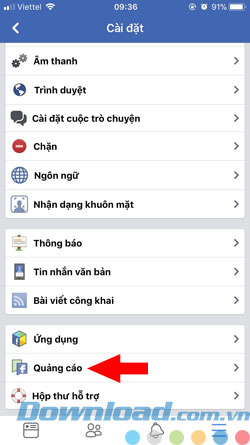
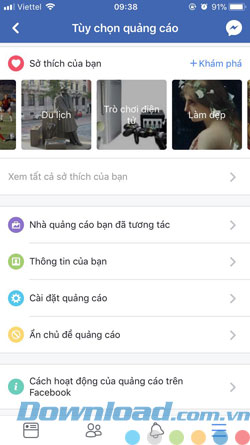
Cụ thể hơn bạn hãy bấm vào Nhà quảng cáo bạn đã tương tác. Ở đây sẽ có những nhà quảng cáo mà bạn đã truy cập vào page của họ, hoặc những nhà quảng cáo mà đã có thông tin liên hệ của bạn.
Bạn có thể bấm vào Xem tất cả của từng mục để thực hiện mở rộng toàn bộ những nhà quảng cáo có trên đó. Sau đó bấm tiếp vào dấu ba chấm ở bên cạnh bất kỳ nhà quảng cáo nào và chọn Ẩn quảng cáo từ page đó.
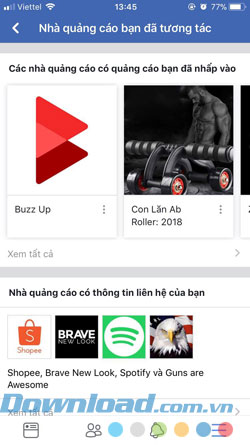
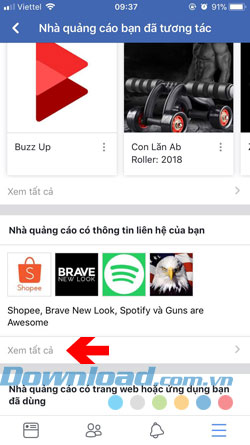
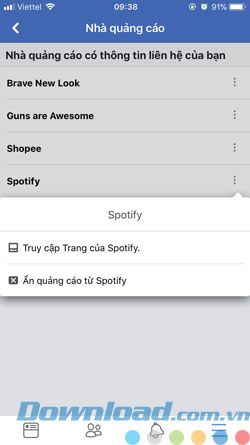
Cuối cùng là bài đăng hoặc bài chia sẻ của bạn, bạn có thể chọn chế độ hiển thị của bài đăng trước khi chia sẻ bằng cách bấm vào Mọi người, sau đó thì chọn chế độ hiển thị của bài đăng và bấm Xong.
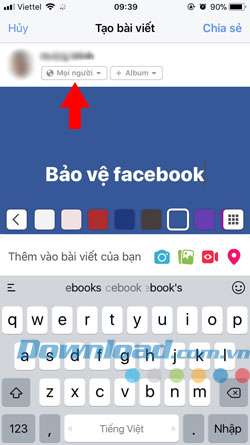
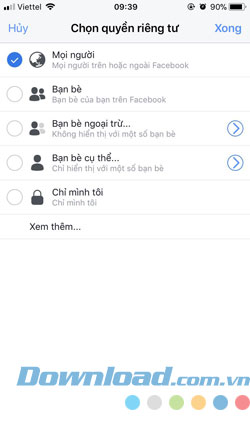
Trên đây là một số cách để các bạn bảo vệ dữ liệu Facebook, bạn có thể sử dụng những cách cài đặt này để thực hiện bảo vệ dữ liệu cá nhân của mình, tránh để bị lộ thông tin và tài liệu của bạn tải lên.
Mạng xã hội Facebook là một công cụ tiện lợi bạn dùng để liên lạc với mọi người, nhưng nếu không kiểm soát được thông tin thì nó sẽ làm hại bạn, bởi vậy, bạn không nên đăng công khai tất cả mọi thứ.
Lời khuyên cho bạn là bạn nên điều chỉnh quyền xem cụ thể ở mỗi bài đăng với các chế độ như công khai, bạn bè, tất cả bạn bè, loại trừ, chỉ mình tôi. Quan trọng hơn, nếu muốn giữ bảo mật tuyệt đối, bạn cần cực kỳ quan trọng với mọi tài liệu và hình ảnh đăng lên trang cá nhân của mình.
Theo Nghị định 147/2024/ND-CP, bạn cần xác thực tài khoản trước khi sử dụng tính năng này. Chúng tôi sẽ gửi mã xác thực qua SMS hoặc Zalo tới số điện thoại mà bạn nhập dưới đây: